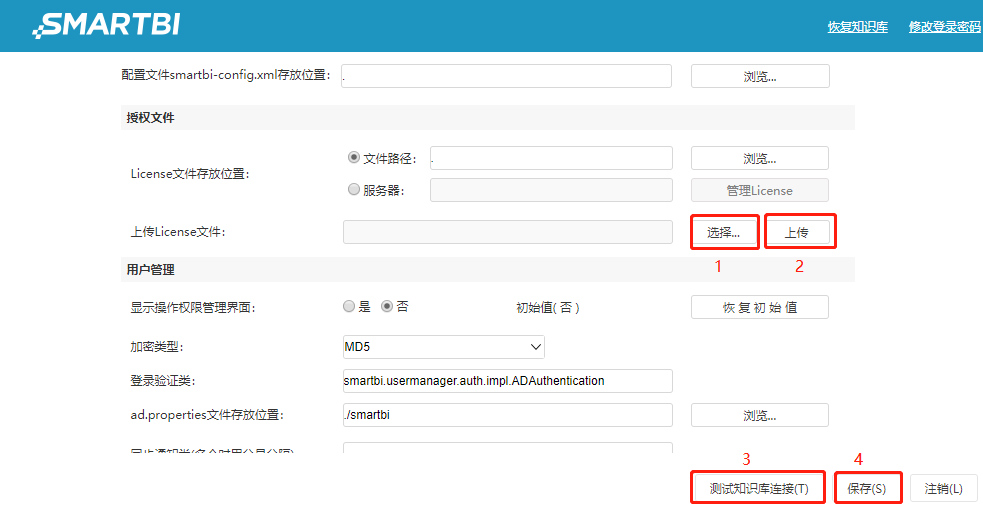在使用Linux一键部署安装包前,请先查看 Linux一键部署安装包介绍
1.安装部署
1、上传安装包到服务器,并解压
tar -zxvf Smartbi_CentOS_x86_CN_xxx.tar.gz #注意替换成实际的安装包名称
2、进入安装包解压目录,开始安装产品
①脚本添加执行权限
chmod +x *.sh
②执行install.sh脚本安装产品(注意本文档基于centos7操作系统部署并截图)
./install.sh #执行安装
脚本会检测系统内核版本和CPU架构,如果不符合要求则会自动退出脚本执行;
脚本会检测/etc/hosts文件,是否包含 “127.0.0.1 服务器主机名” 的解析,如果不包含,则添加,包含则跳过(跨库联合查询和数据挖掘引擎会读取此配置)。
选择需要安装的组件:
输入 y 或者 n 表示安装或者不安装Mysql数据库,选择下一个组件
输入 y 或者 n 表示安装或者不安装SmartbiMPP,选择下一个组件
输入 y 或者 n 表示安装或者不安装数据挖掘引擎,选择下一个组件
输入 y 或者 n 表示安装或者不安装跨库联合查询
根据实际需要选择是否安装,注意:直接回车 表示安装。
选择安装组件后,会打印出已选择安装的组件列表,确认则输入 y 。重新选择安装组件则输入 n并且脚本会退出执行,重新执行install.sh安装脚本,并选择需要安装的组件。
确认安装组件选择后,脚本会开始自动安装服务,安装成功如下:
服务安装完成后,脚本会检测服务器防火墙状态,如果防火墙开启,则会提示是否通过脚本开放服务使用的相关端口,输入 y 表示使用脚本开放相关端口
注意:下图基于centos7操作系统部署截图:
输入 n 表示不使用脚本开放相关端口,脚本会给出提示,如下图:
如果服务器防火墙为关闭状态,则脚本会跳过防火墙配置部分,如下图:
如果脚本无法获取服务器防火墙状态,则会跳过防火墙配置提示,并且给出提示,如下图:
如果防火墙状态开启,未通过脚本开放防火墙,则需要安装完成后手工开启服务使用的端口号。
防火墙部分设置完成后,会打印出已安装服务的版本信息,以及Smartbi访问地址和Smartbi初始账号密码:
服务安装完成。
如果在安装过程中报错,在处理完错误后,重新安装时需要执行以下操作:
./uninstall.sh #删除已安装的程序或文件 ./install.sh #重新开始安装
2.启动产品
2.1启动脚本
执行install.sh完成产品安装后,可以通过执行startup.sh脚本启动所有已安装的服务。
执行startup.sh脚本之前,需要执行以下命令生成相关环境变量。
cd <安装目录> source smartbi_env
如果未执行source smartbi_env ,直接运行启动脚本,则会提示需要执行该命令,如下图:
Source环境变量文件后,执行脚本启动已安装的服务:
./startup.sh #启动所有安装的服务
启动成功,如下图所示:
启动成功后,即可通过浏览器访问Smartbi,http://IP:18080/smartbi
首次安装启动smartbi,通过浏览器访问时,会跳转到smartbi config页面,并提示设置该页面访问密码,如下图:
设置smartbi config页面访问密码之后,点击确定,页面会提示需要配置License文件,如下图:
点击配置license,跳转到配置页面;
点击选择,选择License,点击上传,上传成功后,点击测试知识库连接,提示连接成后,点击保存。
Smartbi config页面配置完成,需要重启Smartbi,使配置生效,重启方法请参考 后续文档。
2.2手动启动
手工启动服务的方法如下:
注意:启动服务前需要执行 source smartbi_env 生成相关的环境变量。
cd <安装目录> ./startup.sh #启动所有安装的服务 source smartbi_env
①启动Mysql数据库
cd <安装目录>/Mysql/ ./mysqld start
②启动Tomcat
cd <安装目录>/Tomcat/bin/ ./startup.sh
③启动Smartbi MPP
Centos6操作系统:
service clickhouse-server start
Centos7操作系统:
systemctl start clickhouse-server
④启动数据挖掘引擎
cd <安装目录>/SmartbiEngine/engine/sbin/ ./experiment-daemon.sh start #启动执行引擎 ./service-daemon.sh start #启动服务引擎
⑤启动跨库联合查询
cd <安装目录>/SmartbiUnionserver/ nohup sh run.sh > /dev/null 2>&1 &
3.重启产品
3.1重启脚本
Linux一键安装包中的重启脚本restart.sh,可以重启所有已安装的服务。
重启所有安装的服务,可执行以下操作:
cd <安装目录> source smartbi_env ./restart.sh #重启所有安装的服务
执行脚本时需要输入 y 确认重启所有已部署的服务,输入 n 则不重启并且脚本退出执行:
3.2手动重启
手工重启服务的方法如下:
注意:重启服务前需要执行 source smartbi_env 生成相关的环境变量。
cd <安装目录> source smartbi_env
①重启Mysql数据库
cd <安装目录>/Mysql/ ./mysqld restart
②重启Tomcat
cd <安装目录>/Tomcat/bin/ ps -ef | grep "Tomcat" | grep "Jdk" #找到Tomcat进程ID kill -9 Tomcat进程ID #结束Tomcat进程 ./startup.sh #启动Tomcat
③重启Smartbi MPP
Centos6操作系统:
service clickhouse-server restart
Centos7操作系统:
systemctl restart clickhouse-server
④重启数据挖掘引擎
cd <安装目录>/SmartbiEngine/engine/sbin/ ./experiment-daemon.sh restart #重启执行引擎 ./service-daemon.sh restart #重启服务引擎
⑤重启跨库联合查询
cd <安装目录>/SmartbiUnionserver/ ps -ef | grep "SmartbiUnionserver" | grep "Jdk" #找到跨库联合查询进程ID kill -9 跨库联合查询进程ID #结束跨库联合查询进程 nohup sh run.sh > /dev/null 2>&1 & #启动跨库联合查询